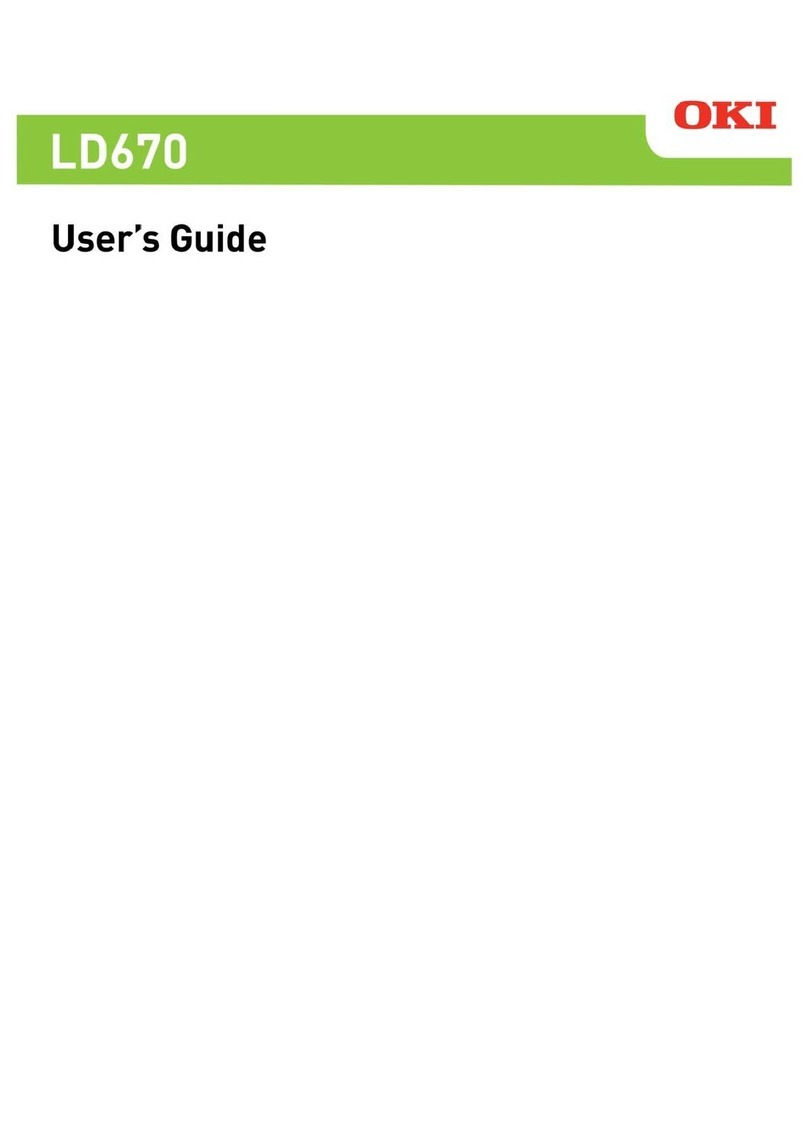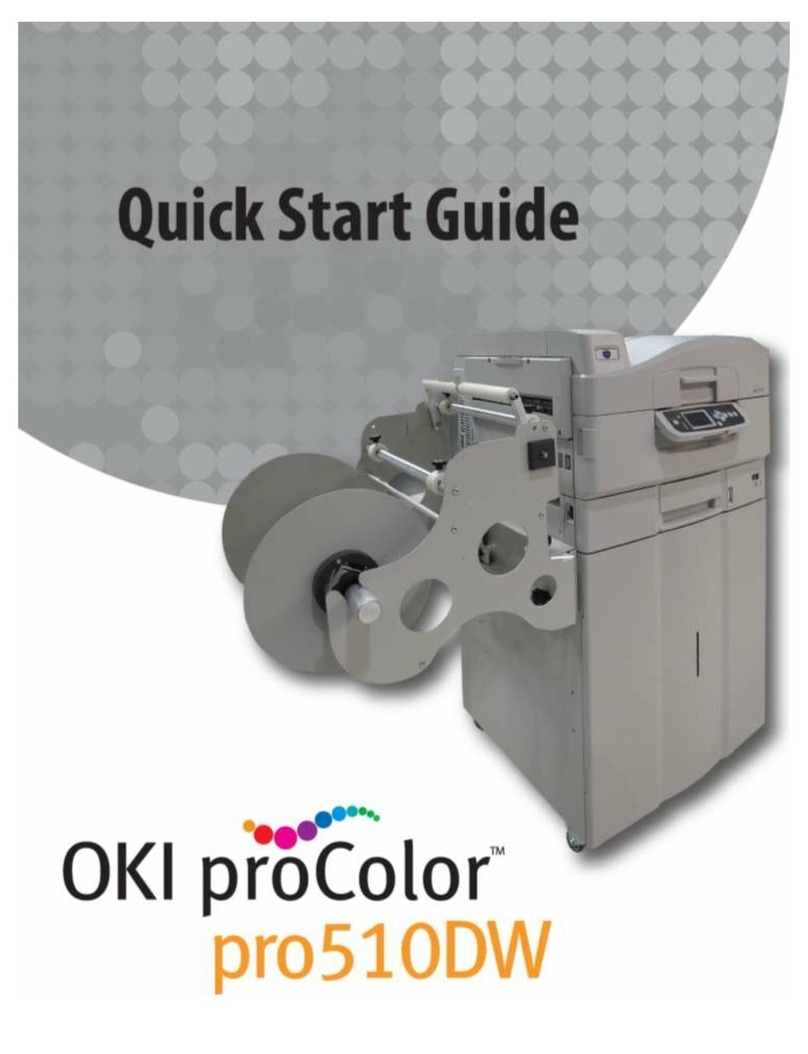6
CUTTER INSTALLATION (CONTINUED)
Cut position Adjustment
If the cutting position is not at the regular position as mentioned below, you can change the offset setting with the
SBPL commands. Please refer to the Offset Position Adjustment section for the detailed procedures.
Notes when using media with optional cutter
• Cutting of Labels
The correct cutting position is at the label gap. Cutting
onto the label must be avoided because the label
adhesive that accumulates on the blade will affect cutter
sharpness.
• OncetheCutter Kit is installed, you must make the
appropriate settings selection in the Printer Driver:
1) In the Advanced Setup tab in Printing Preferences,
select your preferred settings in the Cutter and Print
Modesubsections.Whennished,clicktheApply button.
2) You also need to change the Operation Mode setting
after you click on the Store Settings button at the bottom
of the Advanced Setuptab.Whennished,clickthe
Send button.
• Cutting Media with Perforation
As for media with perforation, cutting on or in front
of the perforated lines is prohibited. Cutting in those
locations could cause the media to jam and the printer to
malfunction.
The perforated line +1 mm (+0.04") is the cut
prohibited zone (see Figure 1).
The folded perforated line +4 to +25 mm (+0.15" to
+0.98") of fan-folded paper is the cut prohibited zone
(see Figure 2).
Backing paper
Cut Position
Label
Cut Position
Label
Figure 1
Cut prohibited zone
(1mm, 0.04")
Perforated line
Figure 2
Fold perforation
25 mm, 0.98"
4 mm, 0.15"